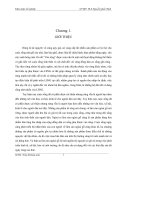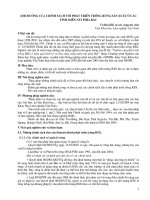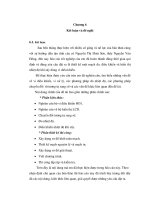Hướng dẫn sử dụng filter và dashboard trong jira
Bạn đang xem bản rút gọn của tài liệu. Xem và tải ngay bản đầy đủ của tài liệu tại đây (1.93 MB, 24 trang )
HƯỚNG DẪN SỬ DỤNG FILTER &
DASHBOARD TRONG QUẢN LÝ ISSUE
Tác giả: Ngô Thị Hoàn
1
Giới thiệu chung
Thời gian: 30 phút.
Mục đích: Hướng dẫn cách quản lý issue bằng Dashboard và Filter.
Đối tượng tham dự:All
2
Mục tiêu khóa học
Sau khi kết thúc khóa học, học viên sẽ đạt được các kỹ năng sau:
Cách thức tạo Filter.
Cách sử dụng Query trong tạo Filter.
Cách sử dụng Filter và Reports trong Dashboard.
3
Nội dung
Nội dung khóa học:
Tạo Filter.
Cách dùng Query trong Filter.
Tạo Dashboard.
Sử dụng Filter Results và Reports trong Dashboard.
Cấu hình giao diện Dashboard.
Chi tiết xem thêm tại:
QuyDinh/Huong dan su dung Jira_v1.0.3.pdf
4
Tạo Filter
5
Tạo Filter
Bước 1: Trên menu ngang của header page chọn tab “issues”.
Bước 2: Tìm kiếm issues.
•
Nếu trên menu dọc bên trái page xuất hiện khung chức năng Search thì bạn có thể lựa chọn các tiêu chí tìm
kiếm trong khung chức năng rồi click “Search” để có được danh sách kết quả issue được lọc bởi hệ thống.
•
Nếu trên menu dọc bên trái page đã hiển thị khung Advance rồi thì bạn hãy nhập lệnh Query làm điều kiện
lọc issue vào khung bên phải rồi click Search để có được danh sách kết quả issue được lọc bởi hệ thống.
Bước 3: Sau khi có danh sách issue trả về bạn chọn “Save” để lưu lại Filter theo điều kiện lọc đã chọn, chú ý
đặt tên Filter sao cho thể hiện được nội dung/điều kiện lọc issue của Filter.
VD: [VNPQ_AIS] List Bug due date
6
Tạo Filter
7
Tạo Filter
8
Cách dùng Query trong Filter
Cú pháp của Query trong hệ thống Jira cũng gần tương tự như cú pháp của lệnh SQL, hơn nữa Jira hỗ trợ việc Auto complete
lệnh nên sẽ rất tiện ích cho những người đã có hiểu biết về SQL command.
Tìm kiếm issue trong một hoặc nhiều dự án cụ thể
•
Trường hợp bạn muốn tìm kiếm issue trong tất cả các dự án bạn phụ trách thì đơn giản bạn không cần quan tâm
tới tiêu chí này.
•
Trường hợp bạn muốn tìm kiếm issue trong một dự án cụ thể bạn chỉ việc viết Query với từ khóa “project”.
Cú pháp: project = <Mã dự án>
VD: project = VPQH_AIS
•
Trường hợp bạn muốn tìm kiếm issue trong tập hợp nhiều dự án bạn quan tâm thì bạn có thể viết Query với việc
dùng từ khóa OR để phối hợp điều kiện với nhau. Chú ý là với từ khóa OR này bạn có thể kết hợp điều kiện tìm
kiến từ bao nhiêu dự án cũng được tùy vào mục đích sử dụng của bạn.
Cú pháp: (project = <Mã dự án 1> OR project = <Mã dự án 2>)
VD: (project = VPQH_AIS OR project = VNPT_AIS2)
9
Cách dùng Query trong Filter
Tìm kiếm issue với điều kiện lọc thông tin cụ thể
•
Bạn có thể phối hợp các trường thông tin làm điều kiện tìm kiếm issue bằng việc dùng từ khóa OR hoặc AND, ngoài ra bạn
cũng có thể dùng ngoặc đơn () để nhóm chúng lại với nhau. Chú ý là với cách nhóm này bạn sẽ không bị giới hạn về số
trường thông tìn bạn muốn dùng làm điều kiện.
Cú pháp: project = <Mã dự án> AND <trường 1> = <giá trị 1> AND <trường 2> = <giá trị 2>
VD: project = VPQH_AIS AND type = Bug
•
Trong Jira có khá nhiều trường thông tin có thể đặt làm điều kiện cho Query, một số trường căn bản thường dùng trong
các câu Query: Assignee, createdDate, Component, Duedate, Environment, fixVersion, Issuetype, Priority, Status,
Resolution, Resolutiondate…
•
Trong Jira cũng có rất nhiều phép toán điều kiện linh hoạt giúp bạn phối hợp với các trường thông tin để tạo thành điều
kiện tìm kiếm hiệu quả và linh động nhất có thể. Các phép toán điều kiện thông thường hay dùng: AND, OR, =, !=, in, Not
in, >, <, >=, <= …
10
Cách dùng Query trong Filter
Tìm kiếm issue với điều kiện lọc theo thời gian
•
Câu Query tìm kiếm theo điều kiện thời gian là trường hợp đặc biệt hay dùng trong việc quản trị dự án. Bằng việc
đặt điều kiện thời gian linh hoạt sẽ giúp bạn có được những Filter hiệu quả cho việc theo dõi, giám sát tình hình
issue của dự án.
Cú pháp: project = <Mã dự án> AND <trường thời gian> = <giá trị thời gian> AND <trường 2> =
VD: project = VPQH_AIS AND createdDate <= now() AND type = Bug
•
Các trường thời gian như đã liệt kê ở phần trên, bao gồm: created, createdDate, updated, updatedDate, due,
duedate, resolutiondate, resolved.
•
Ngoài việc chỉ đích xác ngày cần tìm kiếm, Jira hỗ trợ rất nhiều giá trị và hàm thời gian giúp bạn linh hoạt trong
các câu lệnh Query. Một số giá trị và hàm thời gian thường dùng: -1m, -1h, -1w, -1M, -1y, now(), startOfWeek(),
endOfWeek(), startOfMonth(), endOfMonth(), startOfYear(), endOfYear(), lastLogin()
11
Cách dùng Query trong Filter
Tìm kiếm issus với điều kiện sắp xếp kết quả trả về
•
Đôi khi kết quả trả về từ Query của bạn chứa rất nhiều kết quả, chúng nằm lộn xộn khiến bạn khó kiểm soát nên
bạn cần phải có một cơ chế sắp xếp kết quả hợp lý nhất với mục đích sử dụng của mình bằng từ khóa ORDER BY.
Cú pháp: project = <Mã dự án> AND <trường 1> = <giá trị 1> AND <trường 2> = <giá trị 2> ORDER
BY <trường A> <order type>, <trường B> <order type>
VD: project = VPQH_AIS AND createdDate <= now() AND type = Bug ORDER BY createdDate ASC, priority DESC
•
Chú ý rằng trong lệnh ORDER BY của bạn không bị giới hạn số trường cần sắp xếp và Jira sẽ ưu tiên sắp xếp kết
quả theo trường đều tiên được chỉ ra trong lệnh ORDER BY của bạn. Bạn cũng cần chú ý tới kiểu sắp xếp (order
type), Jira cung cấp 2 kiểu sắp xếp là: ASC (sắp xếp tăng dần), DESC (sắp xếp giảm dần). Còn việc sắp xếp theo
cơ chế nào: Numbering (0-9) hay Alphabe (a-z A-Z) thì tùy thuộc vào kiểu dữ liệu của trường bạn cần sắp xếp là
kiểu số hay chữ.
12
Tạo Dashboard
Bước 1: Trên menu ngang của header page chọn tab Dashboard để vào phần quản lý Dashboard.
Bước 2: Chọn tab Tools bên phải page rồi vào “Create Dashboard”.
13
Tạo Dashboard
Bước 3: Đặt tên và chọn template cho Dashboard. Bạn có thể chọn một Dashboard đã có trong phần “Start From” để copy nội
dung Dashboard trước đó sang Dashboard vừa tạo.
14
Sử dụng Filter Results & Reports trong Dashboard
Bước 1: Sau khi tạo Dashboard chọn tab Add Gadget trên menu bên phải page để thêm các Gadget vào
Dashboard.
15
Sử dụng Filter Results & Reports trong Dashboard
Bước 2: Lựa chọn Gadgets theo mục đích sử dụng. Các Gadget thường dùng: Activity Stream, Assigned to Me,
Bugzilla Issue ID Search, Favorite Filters, Filter Results, Group Time Sheet, Issue Statistics, JIRA Issues Calendar, Pie
Chart…
16
Sử dụng Filter Results & Reports trong Dashboard
Bước 3: Cấu hình cho các Gadget được chọn bằng cách lựa chọn các thông tin cần hiển thị rồi chọn
Save.
17
Sử dụng Filter Results & Reports trong Dashboard
VD với một Filter có Query như sau: project = VPQHAIS AND type = Bug AND (created > -1w OR resolved > -1w)
ORDER BY resolved ASC, created ASC
Được đặt tên: [VPQH_AIS] List BUG perform in last week
Giờ chúng ta sử cụng Filter Results và Issue Statistics với Filter này sẽ có kết quả như dưới đây:
18
Cấu hình giao diện Dashboard
Bước 1: Trên giao diện Dashboard chọn tab “Edit Layout” trên menu phía bên phải page.
Bước 2: Chọn cách bố trí layout theo mục đích sử dụng.
19
Cấu hình giao diện Dashboard
Bước 3: Kéo thả các Gadget để thay đổi vị trí mặc định của Gadgets cho thuận tiện với nhu cầu sử dụng.
20
Kết luận
Chúng ta có thể sử dụng Query một cách linh hoạt để tạo ra
những Filter theo ý muốn cho nhiều mục đích sử dụng khác nhau.
Chúng ta có thể sử dụng Filter cho nhiều mục đích khác nhau
như: Thống kê issues (Filter Reulsts), Reports (Issues Statistics,
Pie Chart…).
21
Tài liệu tham khảo
Chi tiết xem thêm tại:
QuyDinh/Huong dan su dung Jira
_v1.0.3.pdf
22
Q&A
Tôi có thể tạo Filter từ một Filter đã có không?
Tôi có thể tạo Dashboard từ một Dashboard đã có không?
Có thể thay đổi thứ tự sắp xếp các issue trong Filter được không?
Có thể thay đổi thứ tự hiển thị mặc định của các columns trong
Filter Results được không?
23
Thank you
24